К потере информации на флешке может привести вирус, случайное форматирование, безвозвратное удаления файлов и папок и сбой файловой системы fat, ntfs. В любом случае, вернуть стертые файлы вполне реально, независимо от того, хранились они на флеш карте, SD или другом съемном носителе.
- Преимущества
- Начало сканирования
- Старт восстановления
- Почему Р-Студия ?
- Старт сканирования
- Восстановление
- Особенности
- Настройка параметров
- Восстановление данных
В этой статье будут рассмотрены наиболее популярные программы для восстановления удаленных файлов. Они предназначены как для опытных пользователей, так и для новичков.
Как восстанавливать файлы с карты памяти, флешки при помощи Hetman Partition Recovery ?
Преимущества
Partition Recovery – профессиональная утилита для восстановления фотографий, документов, музыки с любого носителя. Это может быть жесткий диск, флешка, карта памяти и другие съемные накопители. Программа позволяет исправлять поврежденные файлы и целые сектора, возвращая первоначальную структуру таблицы разделов диска. Благодаря удобному мастеру и наличию функции предпросмотра, весь процесс восстановления утраченных файлов для пользователя очень прост и нагляден. После запуска приложения, прежде всего, необходимо выбрать нужное устройство.
Восстановление удалённых файлов. Простой, быстрый и бесплатный метод
Начало сканирования
Автоматически запускается мастер восстановления. В первом окне нужно выбрать тип сканирования — полный анализ занимает больше времени, но дает более точные результаты. Затем нажимаем «Далее» и ждем завершения процесса. В результате на экране отобразится структура накопителя со списком удаленных файлов. Для более удобного поиска нужных данных можно зайти в подменю «Глубокий анализ».
Старт восстановления
Теперь нужно выбрать конкретный файл или папку, нажать правой кнопкой и в выпадающем списке выбрать пункт «Восстановить». Указываем способ сохранения (на жесткий диск, CD/DVD, в виртуальный образ или FTP) и жмем «Далее». Не забудьте проверить, чтобы хватило свободного места на диске.
Финальный этап – указываем путь к папке сохранения и некоторые другие параметры (восстановление структуры папок и альтернативных потоков данных, замена неизвестных символов). Нажимаем кнопку «Восстановить».
Восстановление информации с usb флешки в программе R-Studio
Почему Р-Студия ?
R-Studio – утилита, позволяющая восстановить удаленную информацию с USB-накопителей, жестких дисков, CD/DVD. Она также дает возможность лечить поврежденные файлы и отличается простым интерфейсом. Отдельно стоит отметить наличие модулей для реконструкции RAID-массивов и резервного копирования системы. С помощью R-Studio можно восстановить удаленные данные наиболее быстро и качественно. Поддерживается огромное количество форматов файлов — ваша информация будет найдена в любом виде.
Старт сканирования
Прежде всего, необходимо подсоединить флешку к компьютеру, ноутбуку. Затем дважды кликаем по ярлыку с программой и в главном окне выбираем подходящий накопитель. Затем указываем вид сканирования, тип файла и жмем кнопку «Сканирование» (в зависимости от выбранного вида, длительность процесса может существенно отличаться). В итоге на экране появится результат сканирования в виде структуры диска с перечнем файлов, которые еще можно вернуть. Весь этот список можно упорядочить — по структуре на диске, расширению, времени создания/изменения/последнего доступа (показано на скрине).
Восстановление Данных с Флешки После Форматирования, Удаления ✅ Как Восстановить Файлы в R Saver
Восстановление
Теперь нужно пометить галочкой файлы и нажать на кнопку «Восстановить помеченные». В следующем окне указываем папку сохранения и остальные параметры, а потом нажимаем «Да». Ждем пока программа восстанавливает данные и проверяем результат.
Источник: softcatalog.io
Как восстановить информацию на флешке после удаления без программ
Центр восстановления данных в Ростове-на-Дону. СЦ Олимп-Сервис.
После чего можно восстановить флешку и карту памяти?
Главная » Блог » Про флешки » После чего можно восстановить флешку и карту памяти?
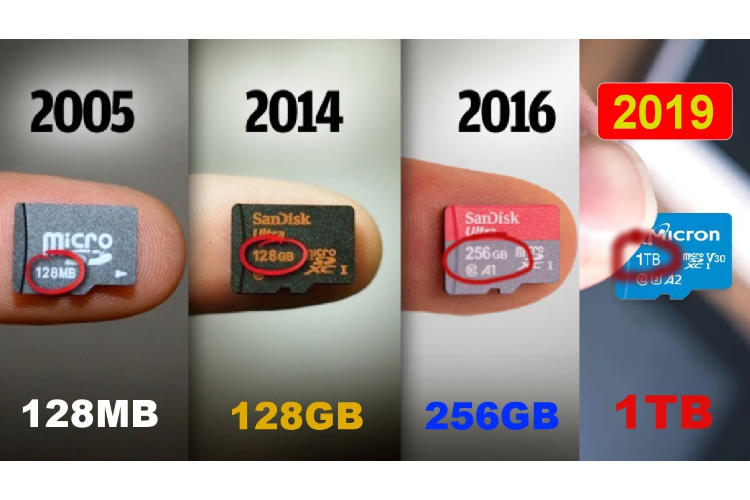
После чего можно восстановить флешку и карту памяти?
Эволюция носителей информации
Стремительная эволюция флеш носителей информации привела к тому, что они стали использоваться повсеместно. Практически во всех мобильных устройствах, или в виде USB накопителей. Внушительный объем, и впечатляющая скорость обмена – и всё это в устройстве размером с монету или жевательную подушечку.
Кроме USB флешки или карт памяти, флеш накопители бывают встроенными в устройство. Проще говоря в виде микросхемы, распаянной на плате.

А во flash памяти хранятся данные. Это могут быть временные файлы или ценные данные. В одном экземпляре. От которых зависит вся ваша жизнь. По крайней мере, вы так и говорите.
Но, как и любому электронному устройству, флешке свойственно ломаться. Что же делать, если на flash носителе хранились данные, которые нужно вернуть?
Правильно! Нужно обратиться к нам за восстановлением данных.
А что, так можно было? Восстановить данные с флешки или карты памяти? И при каких обстоятельствах?
Да. Вот ответы на часто задаваемые вами вопросы.
Можно ли восстановить информацию с флешки или карты памяти?
Можно! Но при определенных условиях. На конечный результат влияет много факторов. И, лучше бы вам не усложнять ситуацию еще больше.
Существуют два вида заказчиков, потерявших свои данные.
Одним очень нужно восстановить данные, но они выбирают не того исполнителя. «Да просто на остановке, рядом с ларьком шаурмы, ларёк такой… ай-ремонт теле-фото-авто-мото».
Вторые считают, что они достаточно погрузились в тему «всей этой кухни», вполне контролируют ситуацию и сами всё сделают. Гугль же вот он рядом. И Ютуб.
Если вам есть что терять на флешке или карте памяти – отнеситесь к этому вопросу серьезнее, чем покупка молока и хлеба в магазине у дома.
После чего можно восстановить информацию с флешки или карты памяти?
- После удаления файлов. Если флешку сразу отключили и никуда не подключали.
- После форматирования. Если на флешку ничего не записывали. Не зашифровывали её в смартфоне.
- Флешка определяется RAW файловой системой. Если на флешку ничего не записывали.
- Флешку не видит компьютер или ноутбук. Не вскрывали. Не ковыряли гвоздём. Не запускали программ «ремонтирующих» флешку.
- Флешка определяется generic storage device.
- С нерабочей флешки и карты памяти. Если не запускали никакие программы для ремонта флешки.
- С поломанной флешки и карты памяти. Если микросхемы памяти не повреждены, и с ними можно работать.
- С постиранной в стиральной машине флешки или карты памяти. Если правильно с ней работать.
- С повреждённой флешки и карты памяти, на которой сгорели какие-то детали. Если микросхемы памяти не повреждены и с ними можно работать.
- С монолитной флешки, у которой нет отдельной микросхемы памяти.
Восстановить данные с флешки или карты памяти можно через сколько угодно времени?
Это в идеальном мире. В реальности, если современная флешка лежала больше шести месяцев – при вычитывании с неё данных будут проблемы. Утекает заряд.
В каких случаях невозможно восстановить данные с флешки или карты памяти
- Сломана микросхема NAND flash памяти.
- Сильно изношены ячейки памяти микросхемы флешки.
- Информация на флешке уничтожена перезаписью.
- Информация на флешке уничтожена программой для ремонта флешки.
- Производитель флешки использует шифрование данных при записи в микросхему памяти.
- На сегодняшний день нет инструментария и методов восстановления для какой-либо флешки или карты памяти.
Посмотрите наши выполненные работы. Мы работаем напрямую с микросхемой флеш-памяти.
Заключение
Как восстановить файлы на флешке после вируса windows 7
Возврат скрытых после действия вируса файлов на флешке
Некоторые пользователи сталкиваются с неприятной ситуацией: файлы, которые были на флешке, после подключения к компьютеру пропадают. Если пользователь их не стирал самостоятельно, то вывод один – на флешке есть вирус, который не удалил, а только скрыл данные. Информацию можно восстановить несколькими способами.
Отображение скрытых файлов

После обнаружения пропажи информации первым делом нужно настроить в системе отображение скрытых файлов.
- Зайдите в панель управления и выберите режим просмотра «Крупные значки». Откройте «Параметры папок».
- Перейдите на вкладку «Вид». Установите отображение скрытых защищенных файлов и показ скрытых файлов.
Откройте съемный диск и посмотрите, какие данные теперь отображаются на флешке. Вероятнее всего вы увидите ярлыки и неизвестные исполнительные файлы вируса.
Удаление вируса
После настройки отображения необходимо удалить с флешки вирус, который скрывает данные. Для проверки накопителя используйте установленный антивирус или лечащие утилиты типа Dr. Web CureIT и Kaspersky Virus Removal Tool.

- Запустите чистящую утилиту.
- Проведите сканирование внешних накопителей.
- Удалите обнаруженный вирус.
Провести чистку флешки можно и вручную, удалив с носителя неизвестные файлы с расширением *.exe и ярлыки.
Восстановление информации
После настройки системы и удаления вируса можно приступать к восстановлению утраченных данных. Обычно вирус просто меняет атрибуты файлов, делая их скрытыми. Ваша задача – восстановить атрибуты к исходному состоянию или вовсе их сбросить, чтобы данные отображались в проводнике Windows. Попробуем восстановить атрибуты через командную строку:

- Запустите командную строку (Win+R – cmd, или в меню «Пуск»).
- Введите букву флешки и команду для снятия атрибутов – «X: attrib -s -h -r -a /s /d *.*» . Вместо «X» вы указываете букву, под которой флеш-накопитель определился на компьютере.
Процесс можно автоматизировать, создав BAT-файл. Скопируйте в блокнот текст такого вида:
Назовите текстовый документ view и сохраните его с расширением *.bat – получится view.bat. Перенесите полученный файл на съемный диск, с которого пропали данные. Запустите Bat-файл. После изменения атрибутов данные, которые якобы удалил вирус, будут возвращены на съемный диск.
Работа с FAT32
Если у флешки установлена файловая система FAT32, то вирус мог пойти дальше и не просто спрятать данные, а переместить их в скрытый каталог E2E2
1. В таком случае порядок восстановления информации после её потери немного поменяется:

- Откройте командную строку. Введите букву диска с двоеточием – например, «E:».
- Отобразите список файлов и папок на флешке командой dir /x.
- Если в списке есть каталог E2E2
1, выполните команду ren E2E2
После выполнения этих действий на флешке появится папка Folder; в ней будут файлы, которые вам удалось восстановить.
Восстановление через файловые менеджеры
Если после работы с командной строкой данные на флешке восстановить не удалось, то попробуйте найти их через файловые менеджеры. Сначала используйте Total Commander:
- Раскройте меню «Конфигурация» и перейдите в настройки. Откройте вкладку «Содержимое панелей». Установите показ скрытых файлов.

- Откройте через Total Commander флешку. Выделите все каталоги, возле которых стоят восклицательные знаки.
- Раскройте меню «Файл». Выберите пункт «Изменить атрибуты». Снимите все атрибуты, кроме «Архивный», и нажмите «ОК».

Если Total Commander не помогает, используйте для изменения атрибутов программу Far Manager. У неё не такой удобный интерфейс, но свои функции она выполняет исправно:
- Запустите файловый менеджер. Нажмите Alt+F1 и откройте съемный диск.
- Выделите первый файл и нажмите Insert. Все данные будут выделены желтым цветом.

- Нажмите F4 и уберите отметки напротив пунктов «Hidder», «System» и «Read Only». Чекбоксы должны быть пустыми.

После отключения лишних атрибутов данные в окне файлового менеджера поменяют цвет с темно-синего на белый. Это значит, что файлы больше не скрыты, и вы можете открыть их на флешке.
Специальные утилиты

Так как проблема пропажи файлов после действия вируса достаточно распространена среди пользователей, есть специальный софт, позволяющий быстро восстановить информацию.
USB Hidden Recovery, LimFlashFix и другие подобные утилиты работают по одному принципу. Вам нужно:
- Запустить программу.
- Выбрать флешку и нажать кнопку «Восстановить» или «Исправить».
Остальную работу утилита выполнит за вас, изменив атрибуты файлов и сделав их снова видимыми через проводник Windows.
Есть и другие способы восстановления. Если Вы хотите их попробовать, то следующее видео для Вас:
Как восстановить скрытые папки на флешке
Рассмотрим способы как восстановить скрытые папки на флешке после атаки вирусов. С такой проблемой мне приходилось сталкиваться не раз. И решал я ее разными способами. Ситуация такая. Пользователь, поработав за компьютером, скидывает информацию на флешку.
В дальнейшем при проверке флешки обнаруживает, что папки пропали, хотя объем по прежнему чем то занят.

Такое бывает в результате действий некоторых вирусов. На самом деле папки не исчезли, они стали невидимыми. Вирус создает директорию в названии которой есть недопустимые символы. Затем переносит настоящие папки в эту скрытую папку. Рассмотрим как восстановить скрытые папки на флешке.
Способ №1
Шаг 1. Включим отображение скрытых файлов и папок в Проводнике. В Windows 7 это делается так: (Пуск>Панель управления>Параметры папок>Вид).


Теперь в вкладке (Дополнительные параметры) активируем строку (Показывать скрытые файлы, папки и диски).

Снимаем галочку в чекбоксе на против строки: Скрывать защищенные системные файлы (рекомендуется). Появится предупреждение, жмем (Да).


Шаг 2. Очистка флешки от вирусов. Делаем чистку накопителя с помощью антивируса, установленного в системе. Удаляем на флешке ярлыки (.lnk), ненужные исполняемые файлы (.exe), и обязательно файл autorun.inf, в случае его присутствия. Чистим папку RECYCLER.
Шаг 3. Делаем bat файл для восстановления скрытых папок.
Создать текстовый документ, для этого на свободной области рабочего стола кликаем правой кнопкой мыши (ПКМ) и выбираем, в появившемся контекстном меню (Создать>Текстовый документ).
Копируем скрипт для bat-файла, в созданный текстовый документ.
set / p disk_flash = «Vvesti buky flash drive: «
if % errorlevel %= = 1 goto lable
attrib — s — h — r autorun . *
attrib — h — r — s — a / D / S
explorer . exe % disk_flash % :

Сохраняем. Меняем расширение файла txt на bat. Название файла пишем на выбор.
Тоже самое можно сделать через командную строку:
Открываем (Пункт>Выполнить). Вводим команду (cmd), нажимаем (ENTER). Откроется черное окно командной строки в ней нужно ввести такие команды: cd /d f: нажать (ENTER), где f: – это буква нашей флешки (может отличатся от примера) attrib -s -h /d /s нажать (ENTER) – эта команда сбросит атрибуты и папки станут видимыми.






Способ №2
USB Hidden Folder Fix. На мой взгляд это самый простой способ для восстановления скрытых папок на флешке. Отсутствие русифицированного интерфейса в программе, не создает дискомфорта в ее управлении. Запускаем USB Hidden Folder Fix.
Жмем (Browse) и выбираем зараженную флешку. Далее жмем (Yes!Unhide the folders!). И всего то! Скрытые папки на флешке восстановлены. Останется только просканировать носитель на вирусы.
Скачать USB Hidden Folder Fix 1.1

Шаг 1. Запускаем USB Hidden Folder Fix и через кнопку (Browse) указываем путь к зараженной флешке.



Шаг 2. Восстанавливаем скрытые папки.


Шаг 3. Запускаем Total Commander. Открываем в нем зараженную флешку и удаляем вирусы.






Шаг 4. Делаем завершающую проверку USB-накопителя антивирусной программой.
Еще похожие программы:
HiddenFilesRecover
Работа с программой HiddenFilesRecover аналогична работе с утилитой USB Hidden Folder Fix. Выбираем флешку и жмем кнопку (Восстановить) .

Скачать Hidden Files Recover 2.0 32/64 bit

USB Hidden Recovery
Программа проста в использовании. После запуска USB Hidden Recovery автоматически сканирует подключенные к компьютеру USB — накопители. При обнаружении скрытых объектов, выводит их в окне Список объектов. Затем вы можете восстановить нужные вам файлы и папки, нажав кнопку Восстановить.

Скачать USB Hidden Recovery 0.1.3

Скачать USB Hidden Recovery 0.1.5

LimFlashFix
Маленькая, бесплатная программа для восстановления скрытых данных с флеш накопителей. Часто бывает такое, что на флешке нет нужных папок, но вы точно знаете что они там были, да и размер флешки не уменьшился, а файлов нет, все это проделки компьютерного вируса, который скрывает папки на флешке и создает кучу ярлыков с именами файлов.
Многие антивирусы очистят флешку от вирусов, но восстанавливать папки никакой антивирус не будет, а как же восстановить папки, да очень просто, Вам всего-навсего понадобится эта программа.
С помощью программы LimFlashFix вы легко одним нажатием восстановите доступ ко всем папкам и файлам на флешке. Все делается легко, быстро и не требуется специальных знаний.
Используя программу LimFlashFix, возможно одним нажатием восстановить скрытые папки и файлы на флешке. Запускаем программу.


Скачать LimFlashFix 1.2

Скачать LimFlashFix 1.3

USB Protection Recovery автоматически про сканирует все подключенные к ПК USB — накопители и при нахождении вредоносных программ отобразит их в главном окне программы. При этом пользователю лишь остается определить, что удалить, а что нет.
- Восстановление скрытых и спрятанных папок и файлов на USB — носителях в результате последствий воздействия вирусных программ.Некоторые вредоносные вирусные программы могут изменять атрибуты, спрятать папок и файлов на флешке. В ручную не всегда возможно обычному пользователю восстановить папку с вашей информацией, т.к. атрибут установлен как «системно скрытый». Восстановление спрятанные вирусом папки и файлы обычному пользователю делает практически не возможным и создает много проблем.
- Резидентный USB — щит.
- Сканер скрытых файлов, срабатывающий при подключении накопителя.
- Возможность ручного сканирования накопителя на наличие угроз.
- Возможность ручного сканирования накопителя на наличие скрытых, спрятанных файлов и папок.
USB Protection Recovery 1.3

Способ №3
Файловый менеджер Total Commander. Файловый менеджер позволяет выполнять наиболее частые операции над файлами — создание, открытие, проигрывание, просмотр, редактирование, перемещение, переименование, копирование, удаление, изменение атрибутов и свойств, поиск файлов и назначение прав. Изменение атрибутов папок.
Это нужно для того, чтобы папки стали снова видимыми. Подключаем USB-накопитель. Антивирус автоматически удаляет зараженные файлы.



Запускаем Total Commander и открываем в нем накопитель. Скрытые папки помечены красным восклицательным знаком. Если они не видны тогда жмем на значок (Скрытые элементы).


Выделяем папки и изменяем их атрибуты (делаем видимыми).
Источник: onecomp.ru